文章目录
- 一、前言
- 二、使用恢复模式重置密码
- 2.1 Apple ID找回密码
- 2.2 终端resetpassword重设密码
- 三、总结
一、前言
在上一章《忘记开机密码啦!我教你用ventoy找回密码》,我们已经学会了如何使用ventoy U盘启动器中的ntpwedit工具来找回windows的本地用户密码,有小伙伴反馈不知道MacBook不知道开机密码怎么找回,那么在这一篇章详细教学MacBook怎么找回密码。
二、使用恢复模式重置密码
2.1 Apple ID找回密码
我的MacBook系统版本,我的这个版本都需要Apple ID来找回密码,大家也可以参照一下方法进行操作。
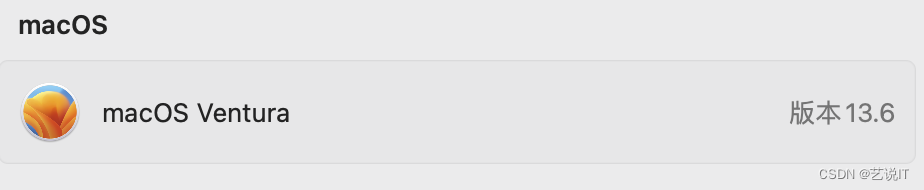
输入多次密码错误如下图 ,现在的系统版本账户被锁定后不显示锁定时间,也没有忘记密码的选项,等个5到10分钟才可以从新输入密码进入系统,那怎么办呢?怎么找回密码呢?我们继续往下看。
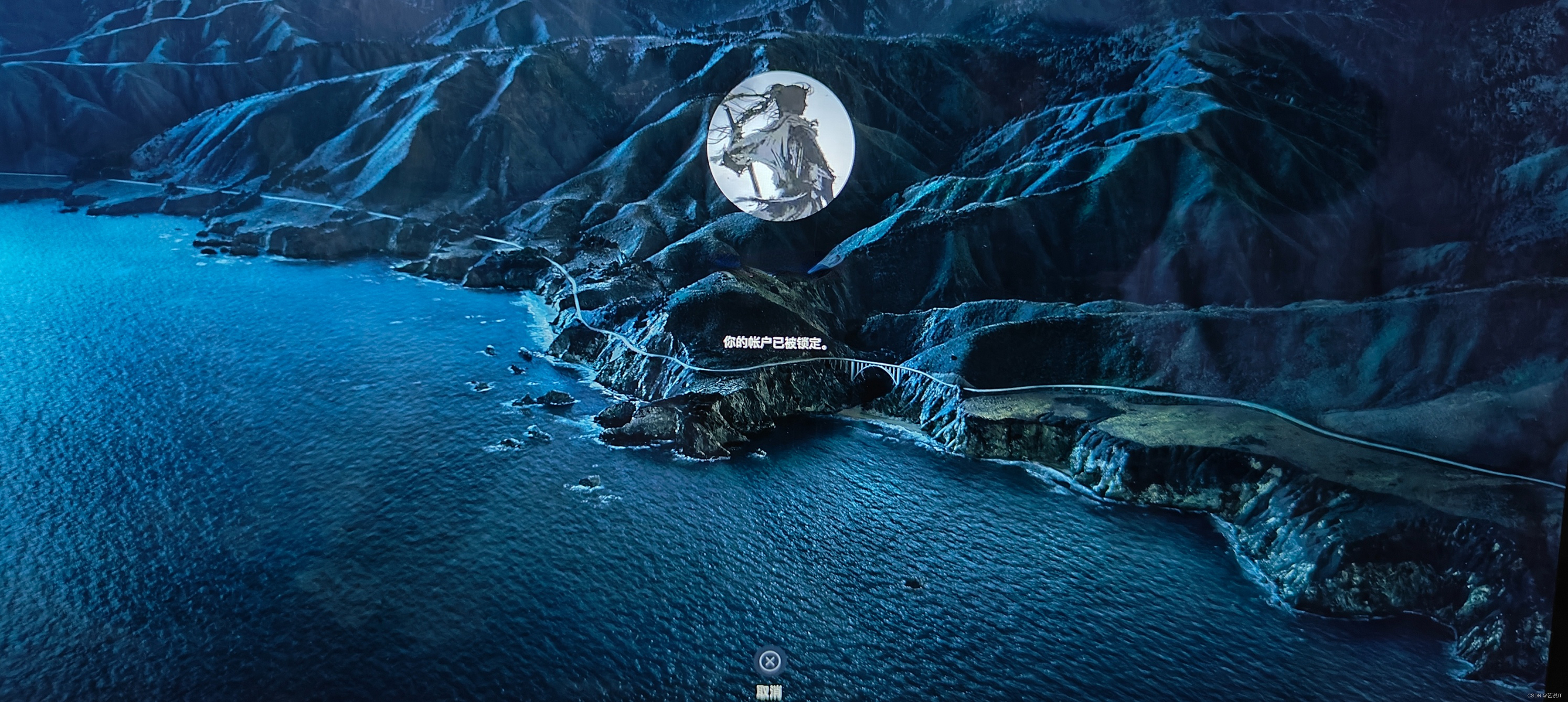
使用恢复模式重置密码操作步骤如下:
1. 关机后,开机同时按住 Command + R 键,进入恢复模式;
2. 选择忘记所有密码;
3. 输入AppleID账号密码验证;
4. 手机短信验证;
5. 选择你的用户,然后输入新的密码和密码提示;
6. 完成后,重新启动 MacBook 并使用新密码登录。
我的MacBook上只有一个用户,那么我们默认不知道密码,选择忘记所有密码。
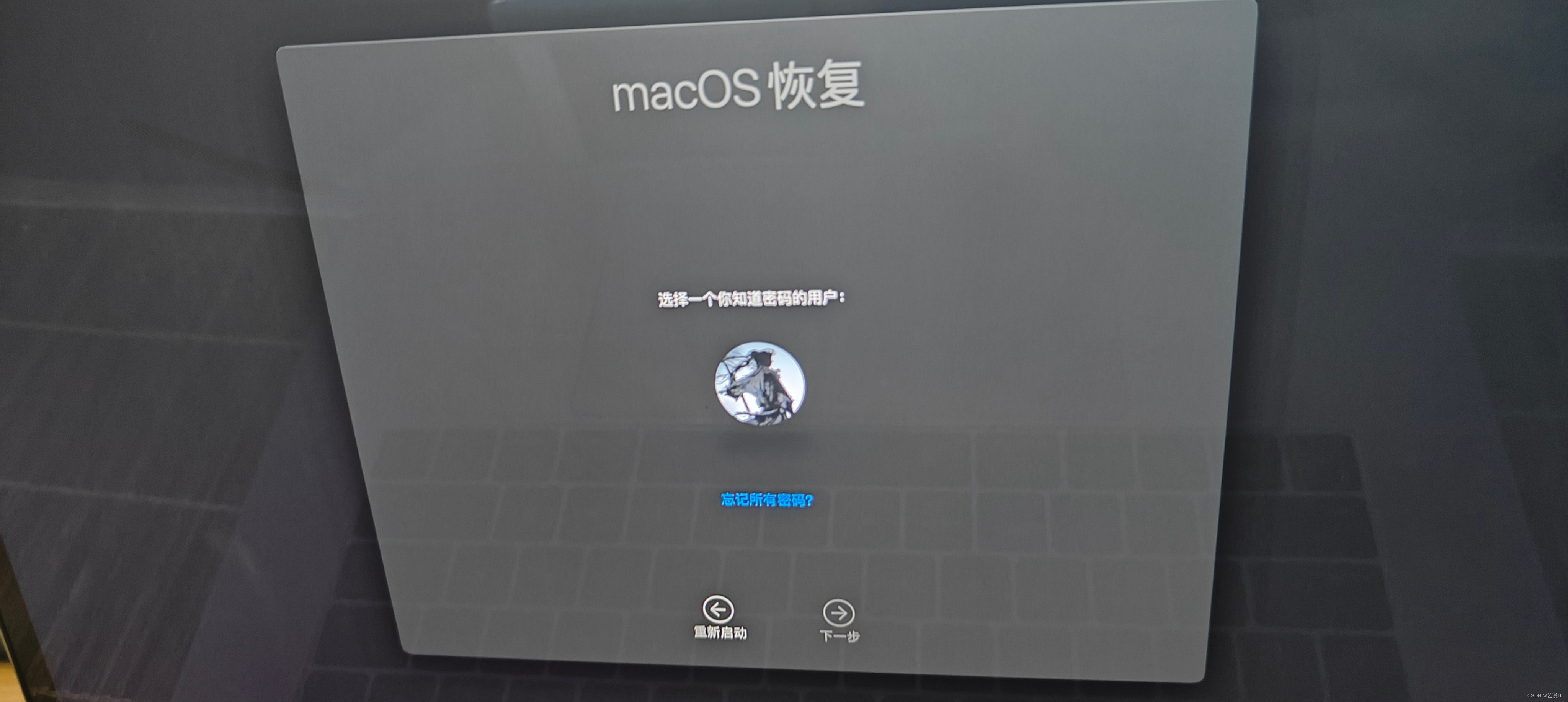
填入Apple ID和Apple ID的密码,这整个过程都需要联网进行,点击下一步。
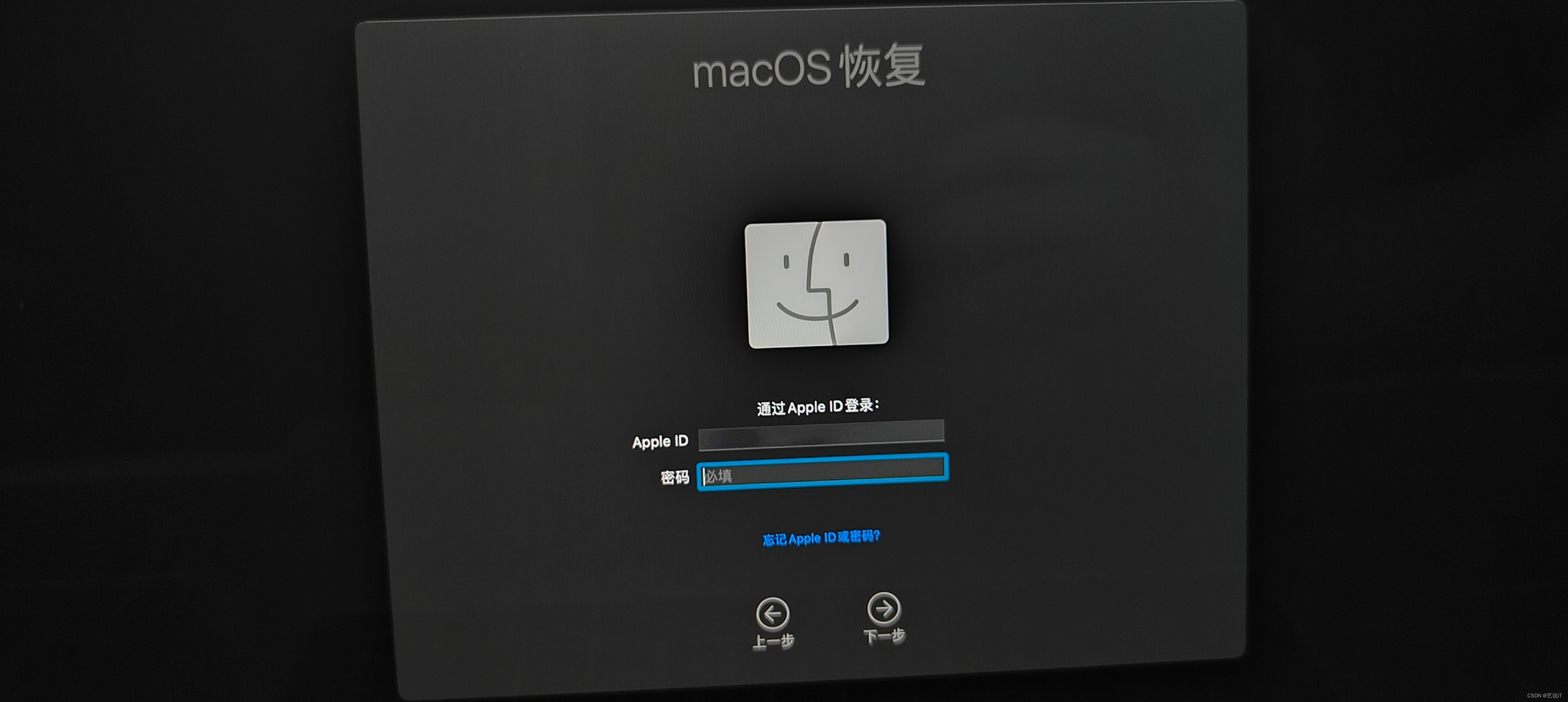
你的手机号码就会收到验证短信,填上验证码。

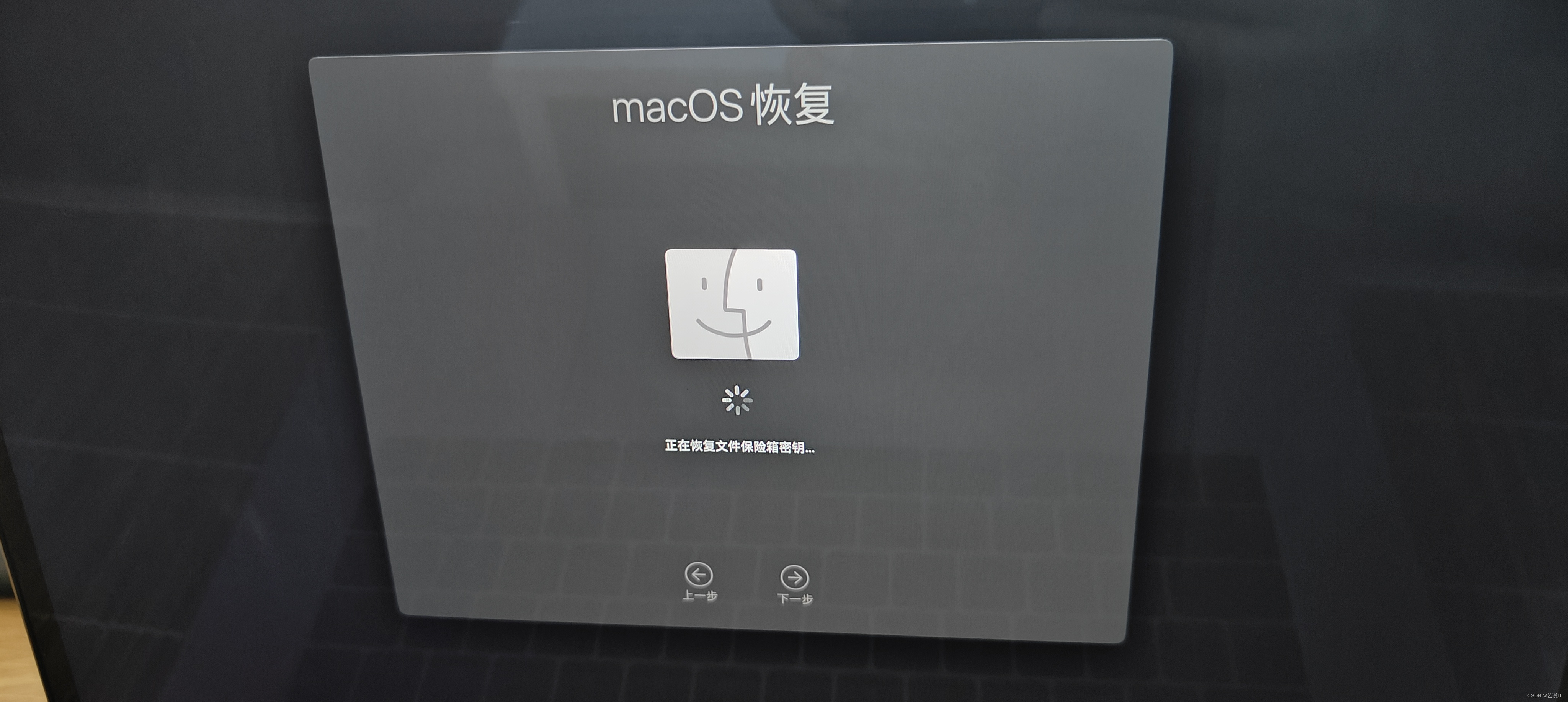
系统会自动检测机器上的用户,选择用户点击继续。
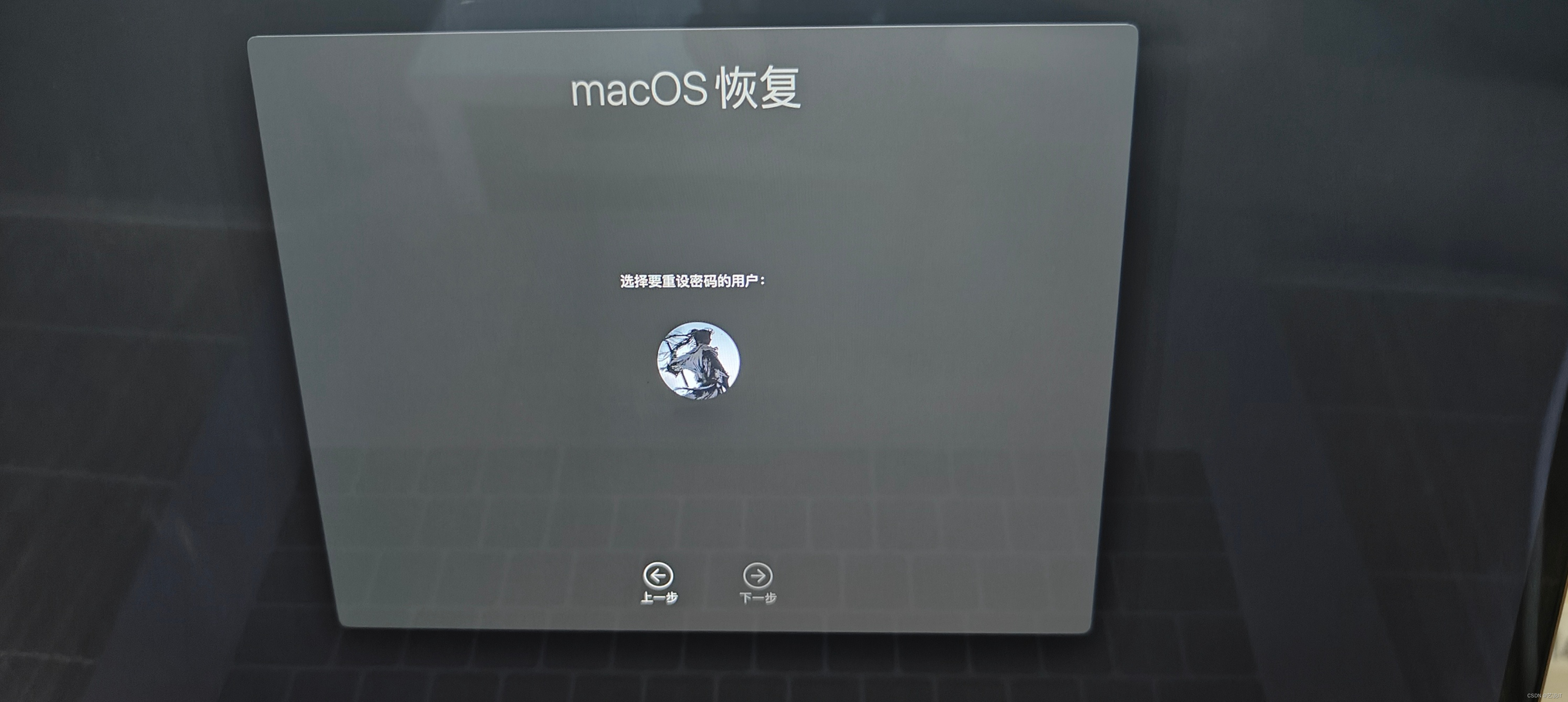
填入新的密码即可。
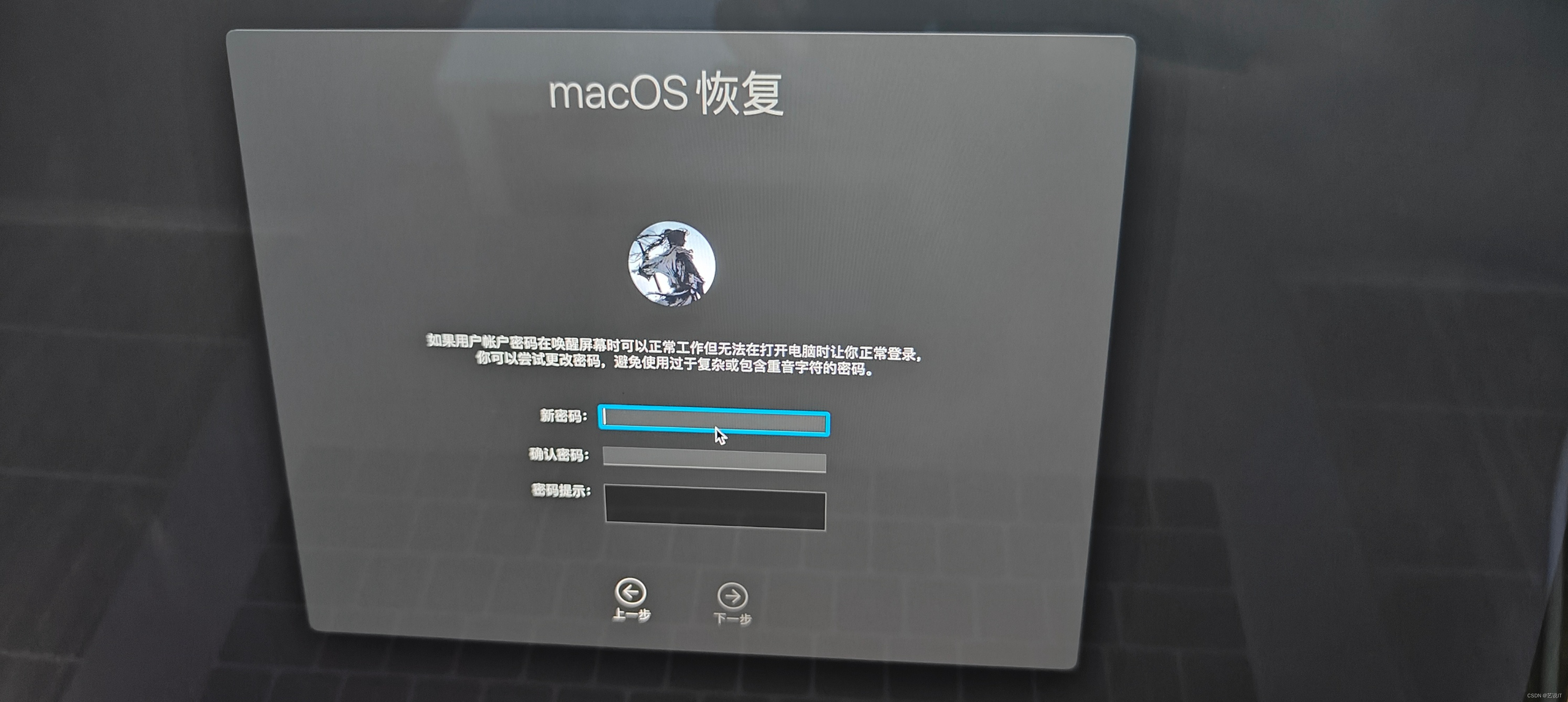
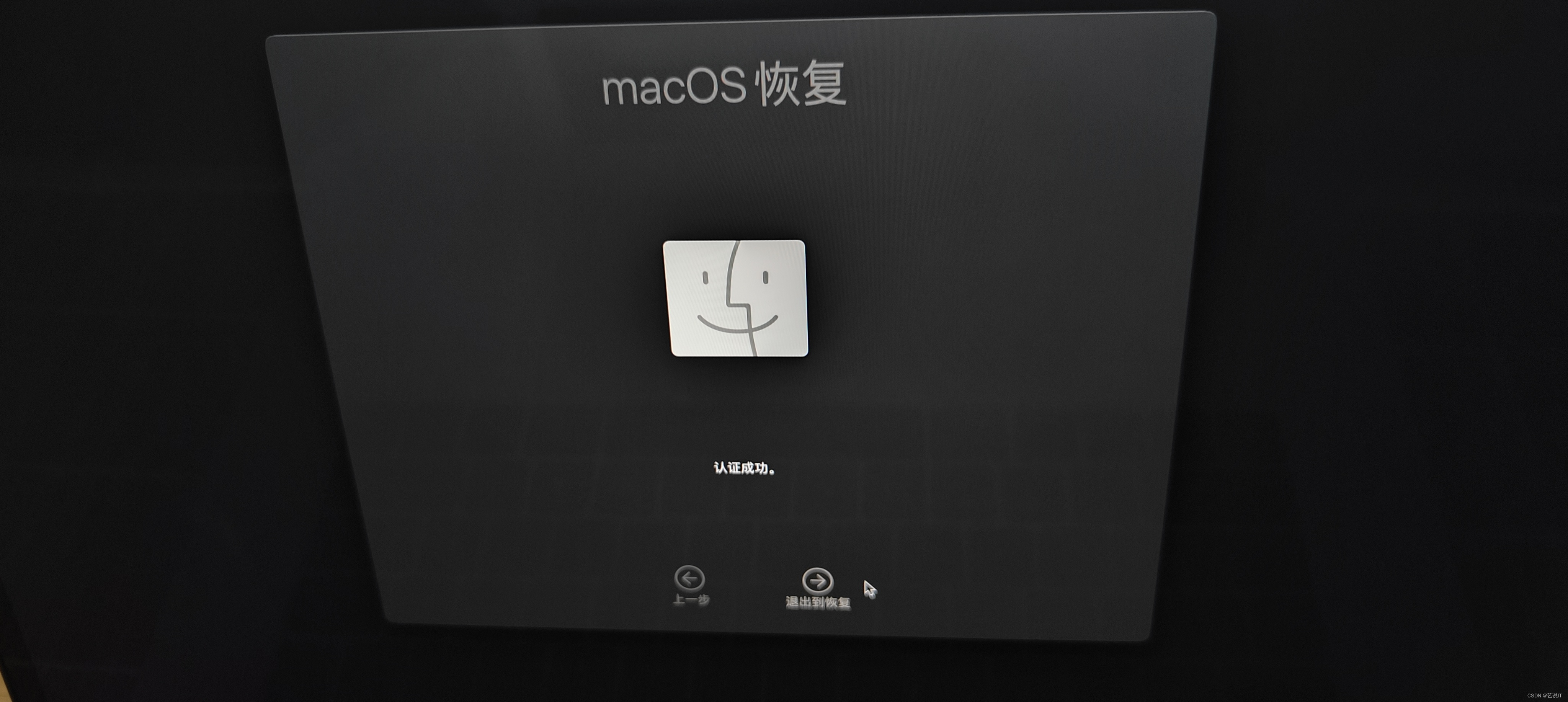
2.2 终端resetpassword重设密码
使用终端的 resetpassword进行重设密码,也是需要先通过用户密码验证才能使用。步骤如下:
1. 关机后,开机同时按住 Command + R 键,进入恢复模式。
2. 选择用户,输入用户密码;
2. 在恢复模式中,选择"实用工具" -> "终端";
3. 在终端中输入resetpassword后按下回车键确认;
5. 选择我忘记密码,点击下一步;
3. 输入AppleID账号密码验证;
4. 手机短信验证;
5. 选择你的用户,然后输入新的密码和密码提示;
6. 完成后,重新启动 MacBook 并使用新密码登录。
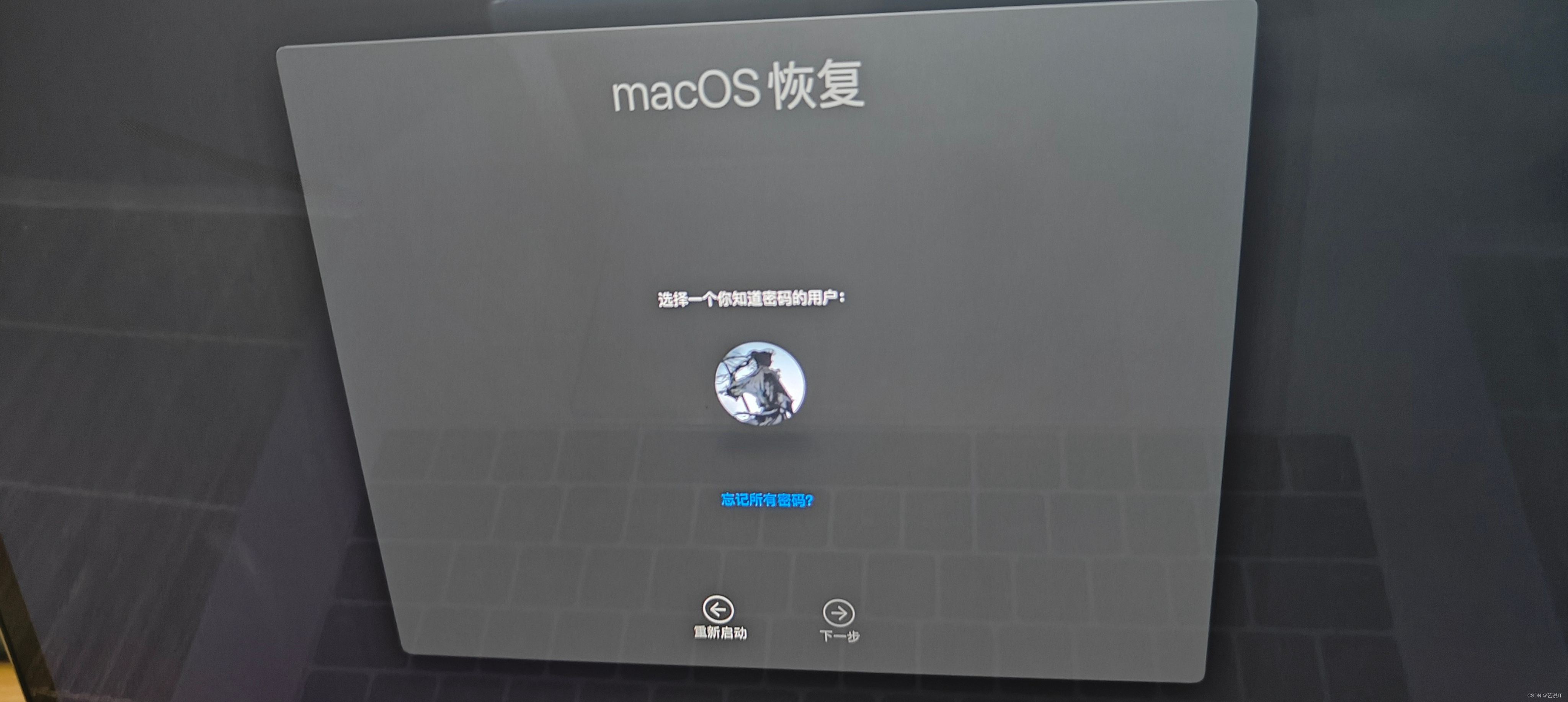
验证完成进入恢复页面,依次点击右上角使用工具->终端。
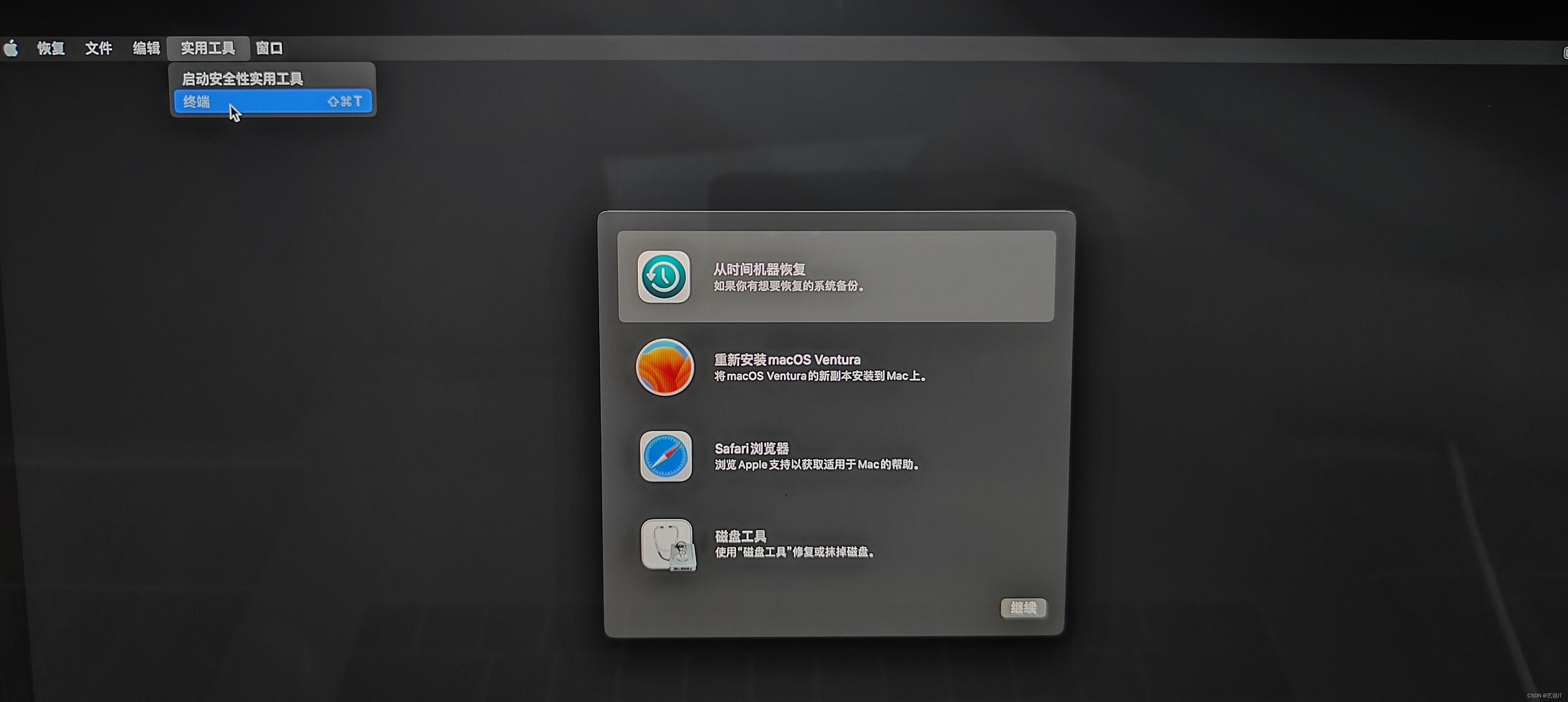
在终端输入resetpassword按下回车键即可。
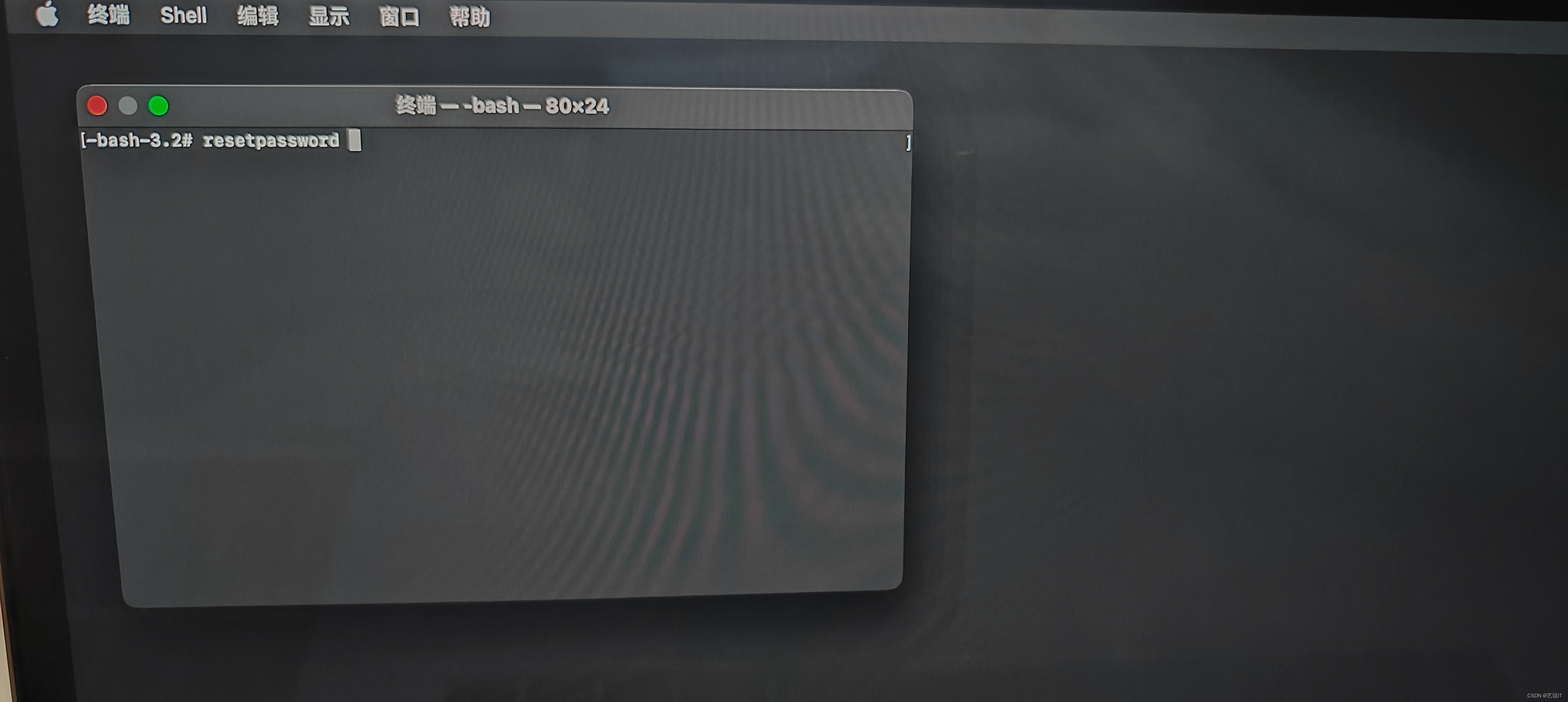
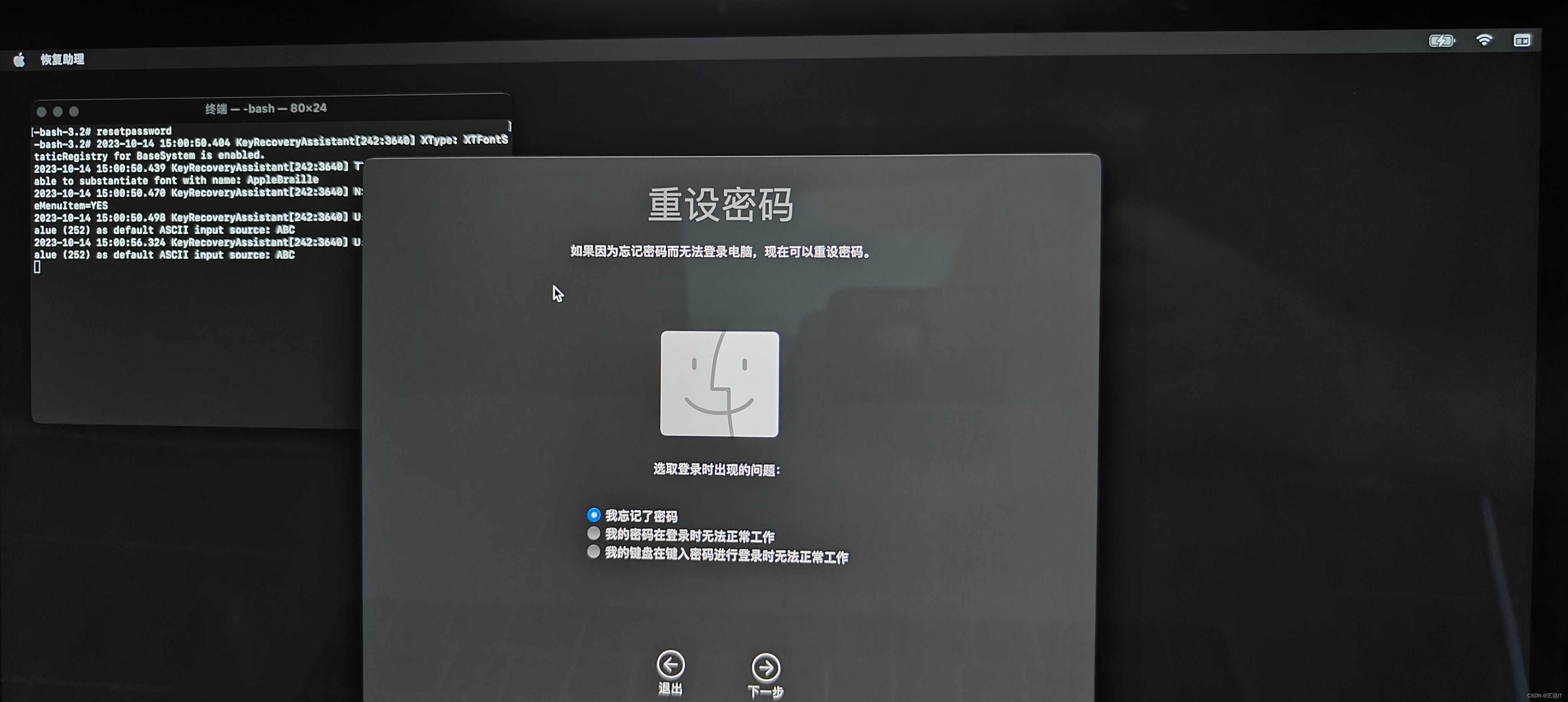
接下来的步骤就和上面一样了,需要Apple ID和密码以及短信验证,所以账号信息还是非常重要的。
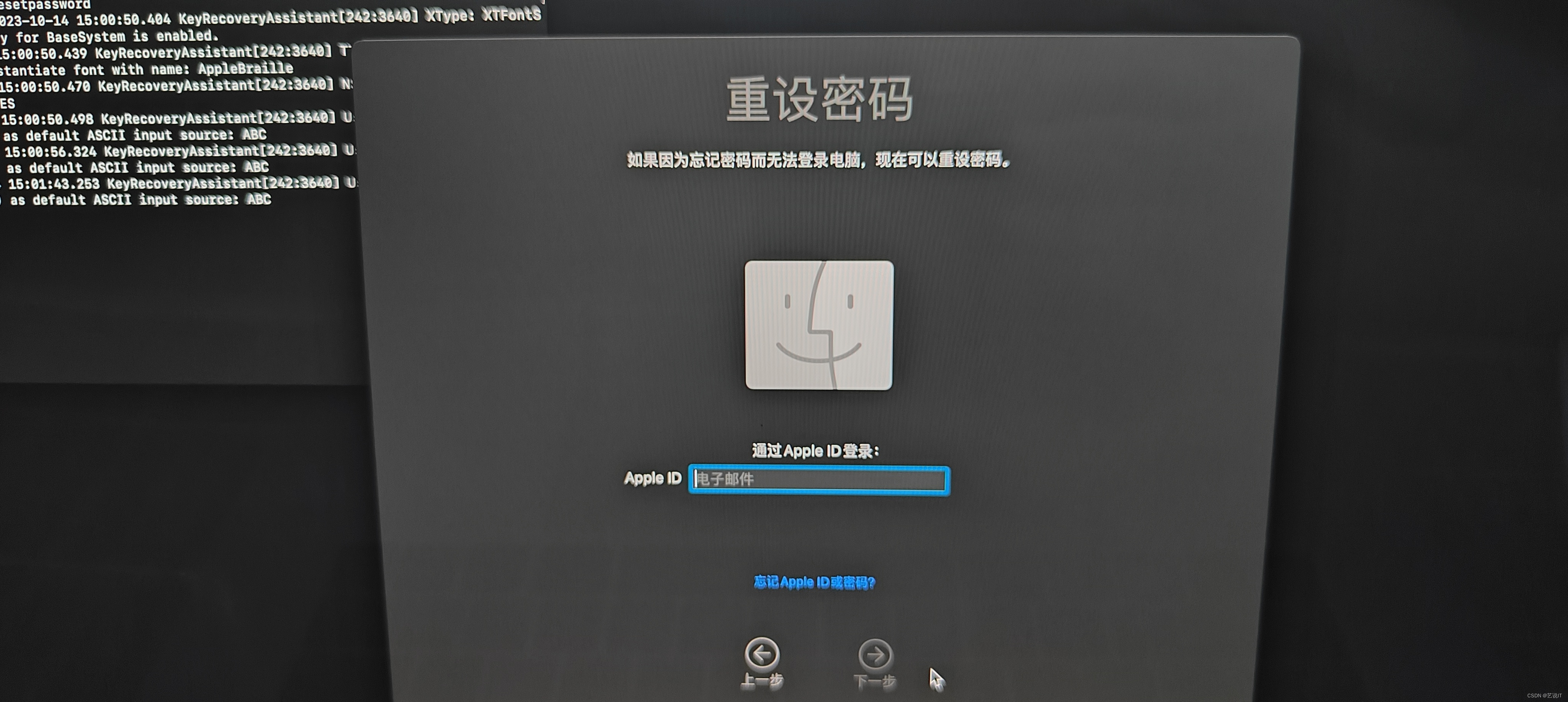
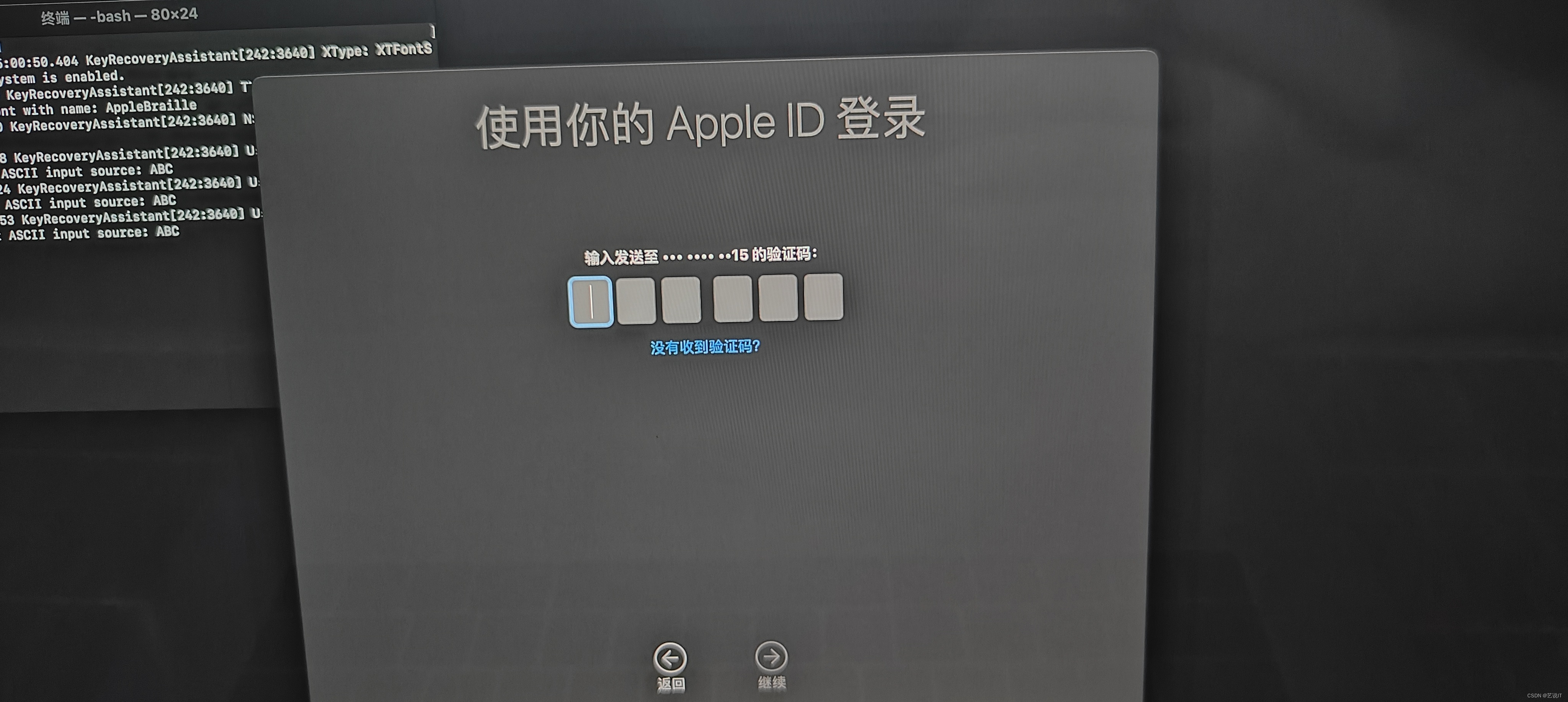
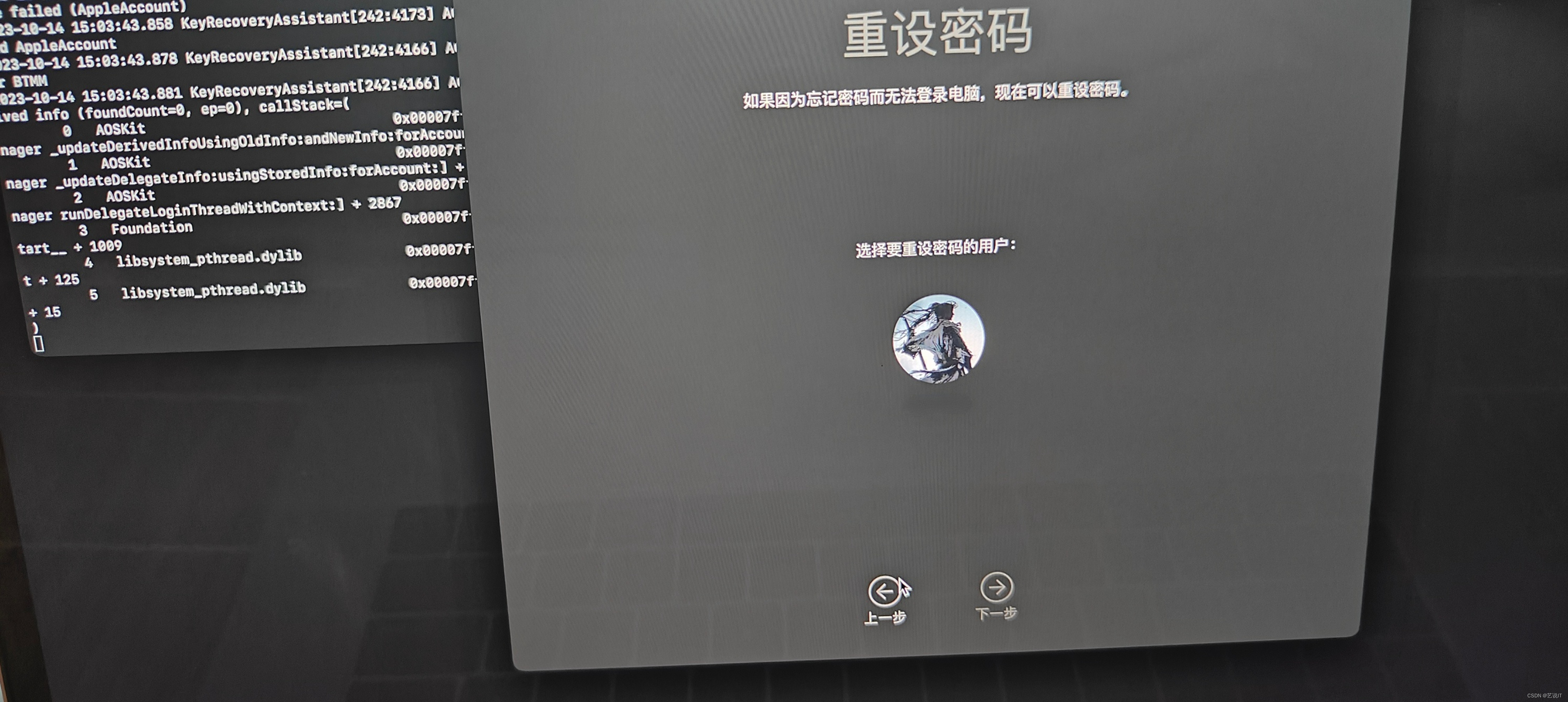
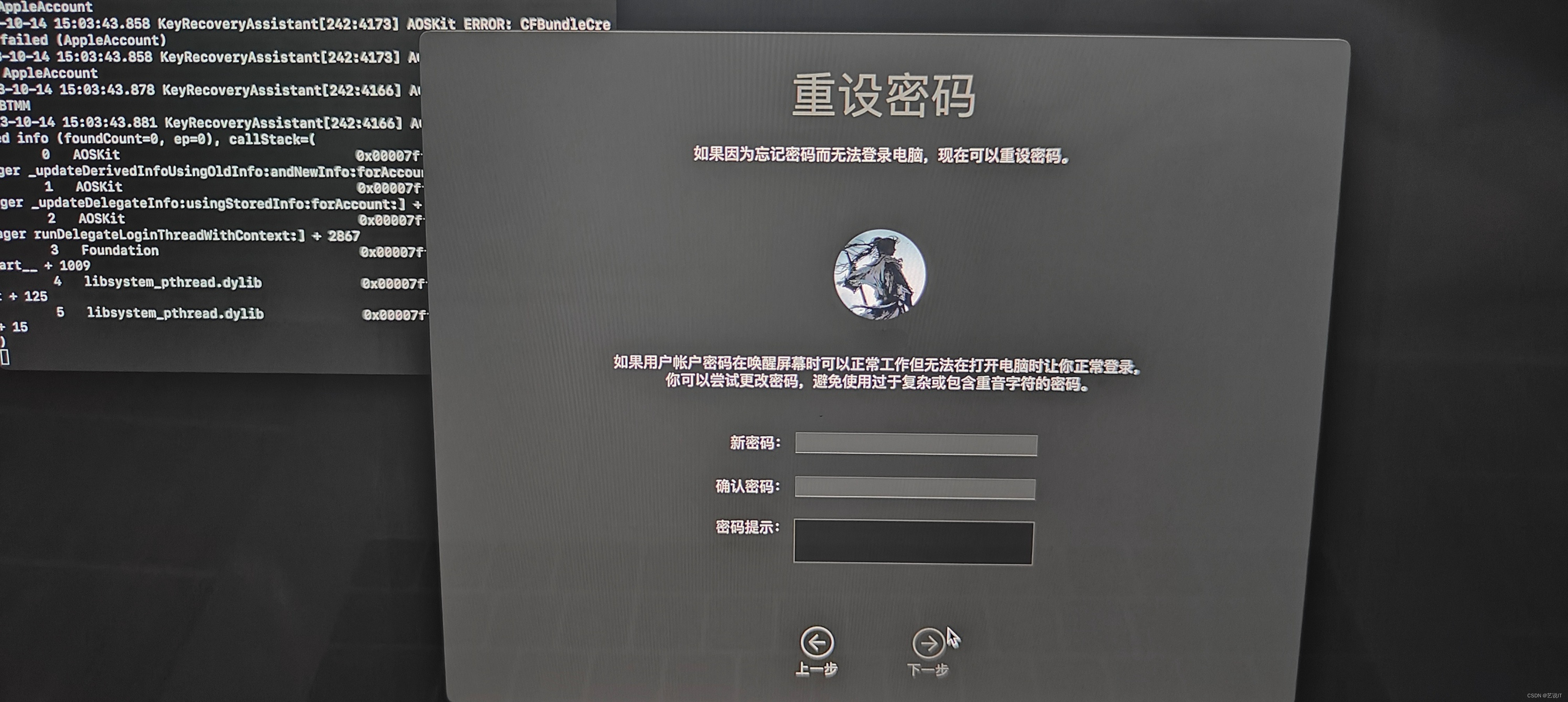
三、总结
MacBook电脑的安全性还是相对比较高的,所以现在找回MacBook电脑的账号密码,必须要有Apple ID才能找回密码,就像iPhone手机一样,所以Apple ID和密码是非常重要的,不常用的同学可以用其他方式记录,以防忘记。微信公众号搜索关注艺说IT,分享各种原创技术干货文章,对你有用的话请一键三连,感谢🙏。
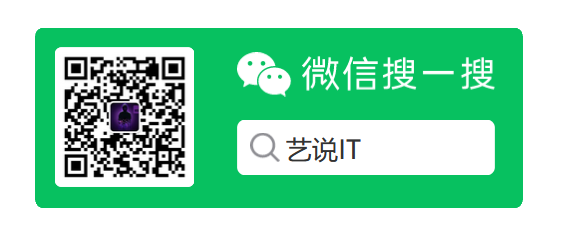
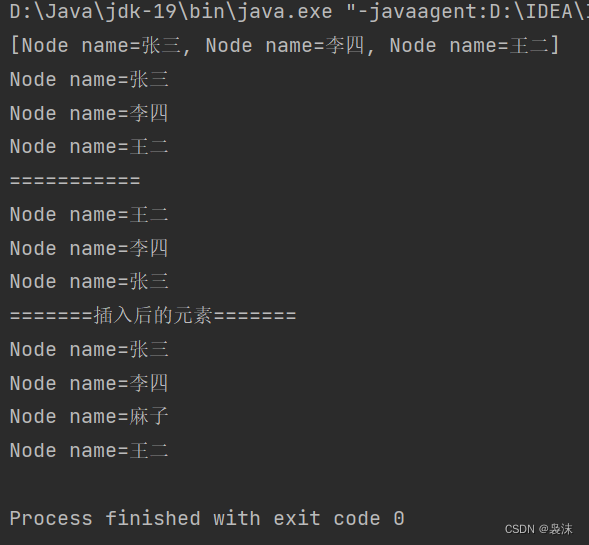
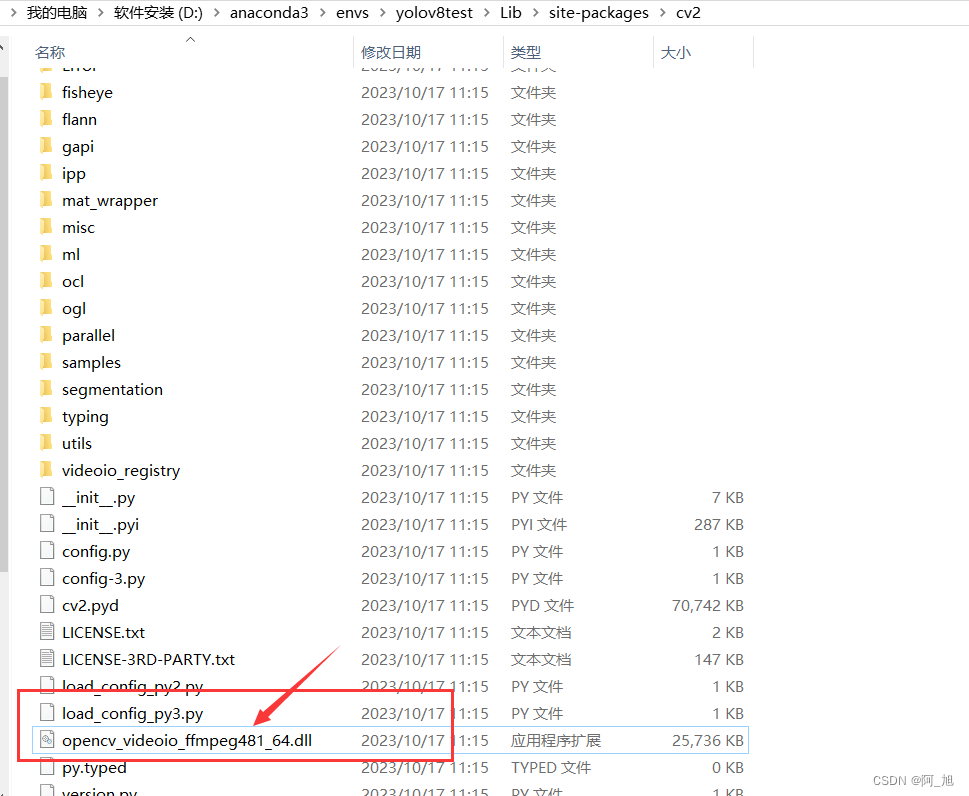





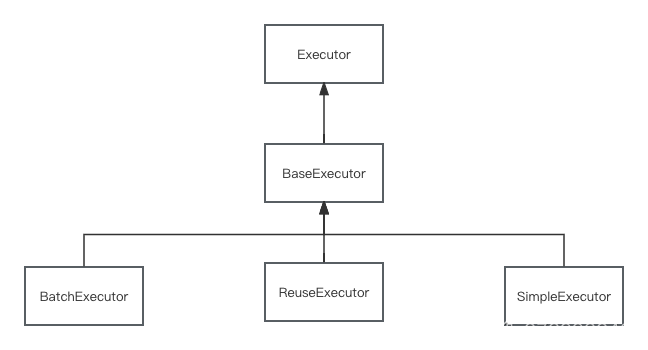
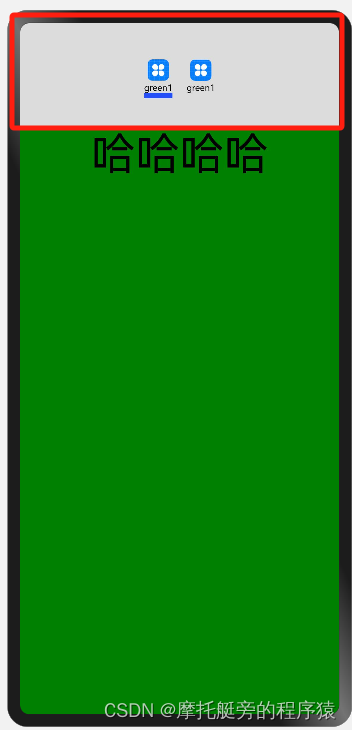
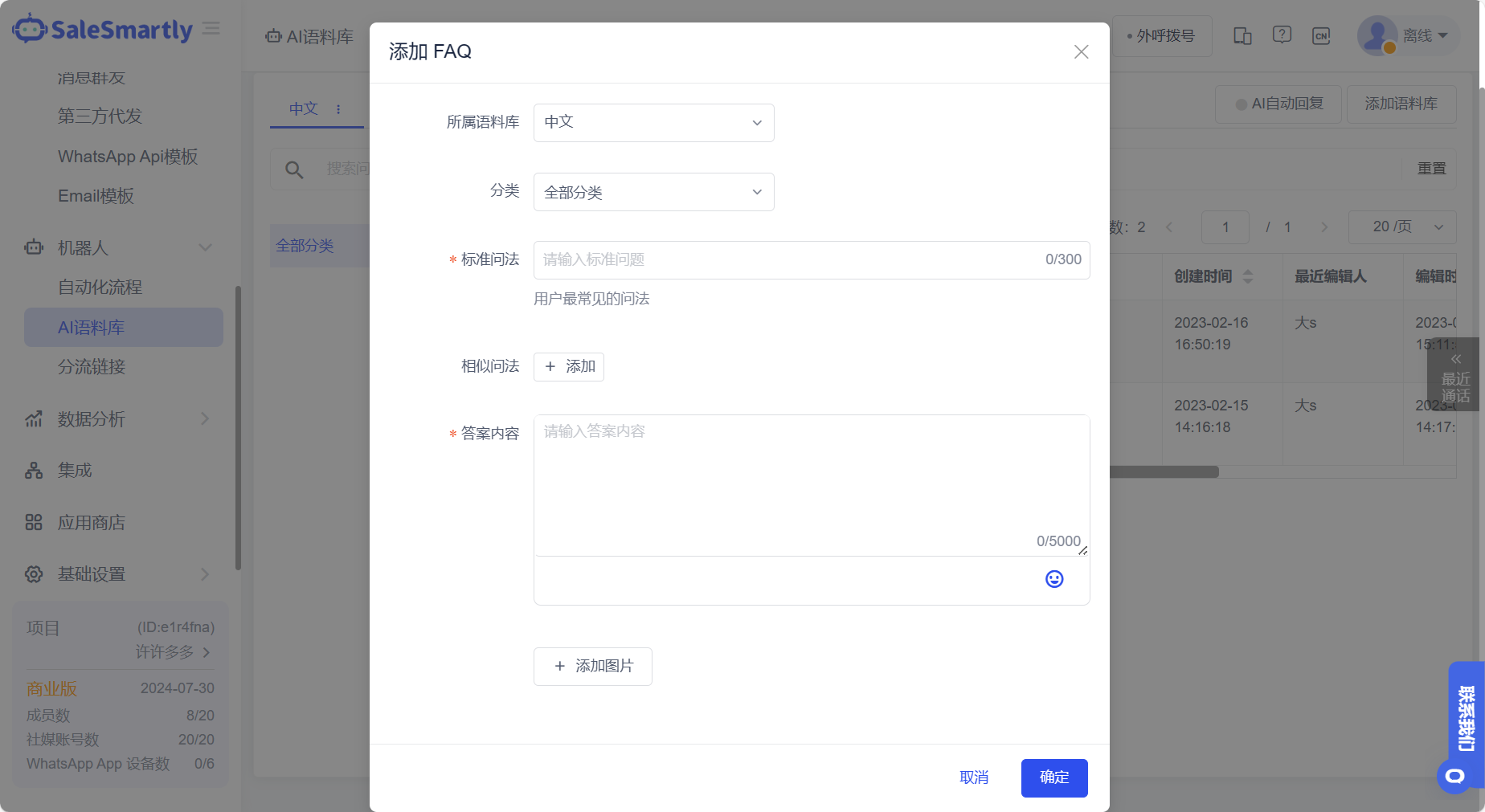
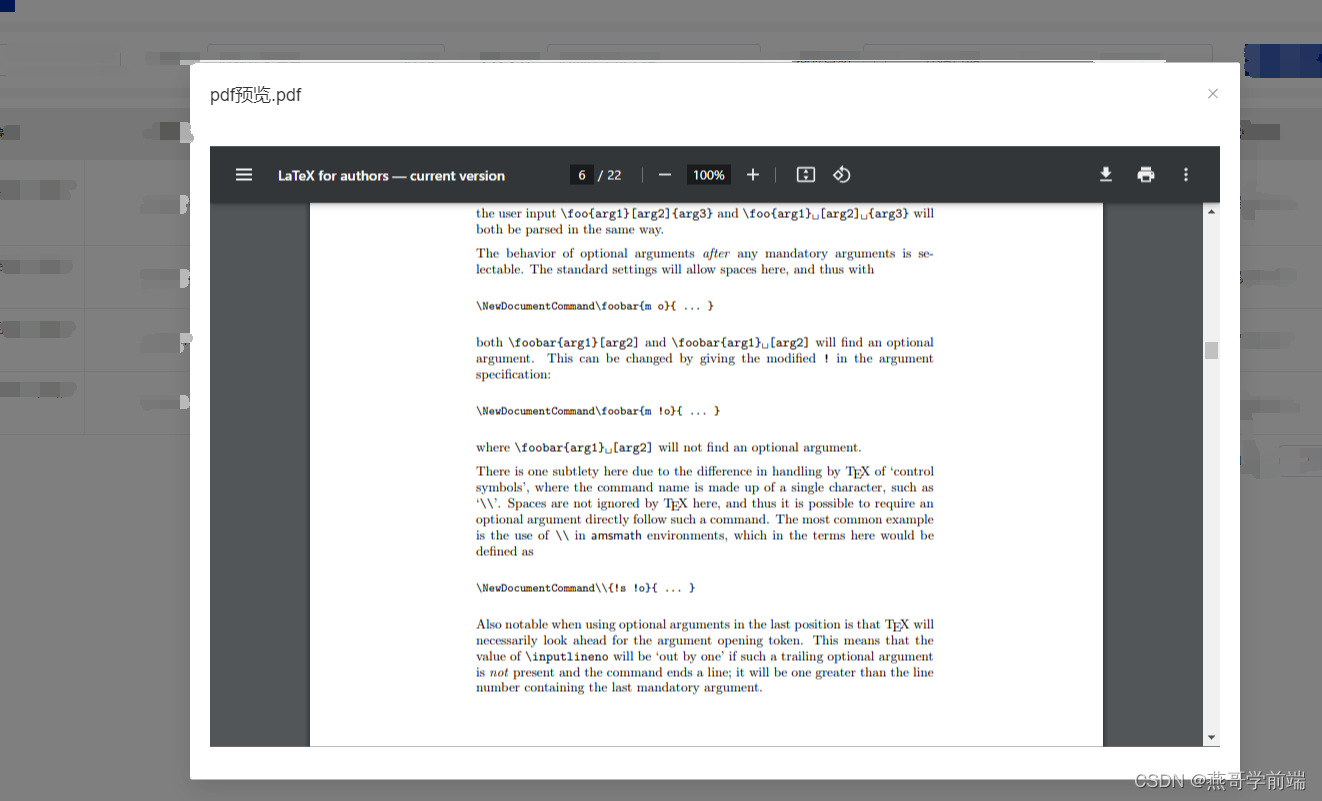
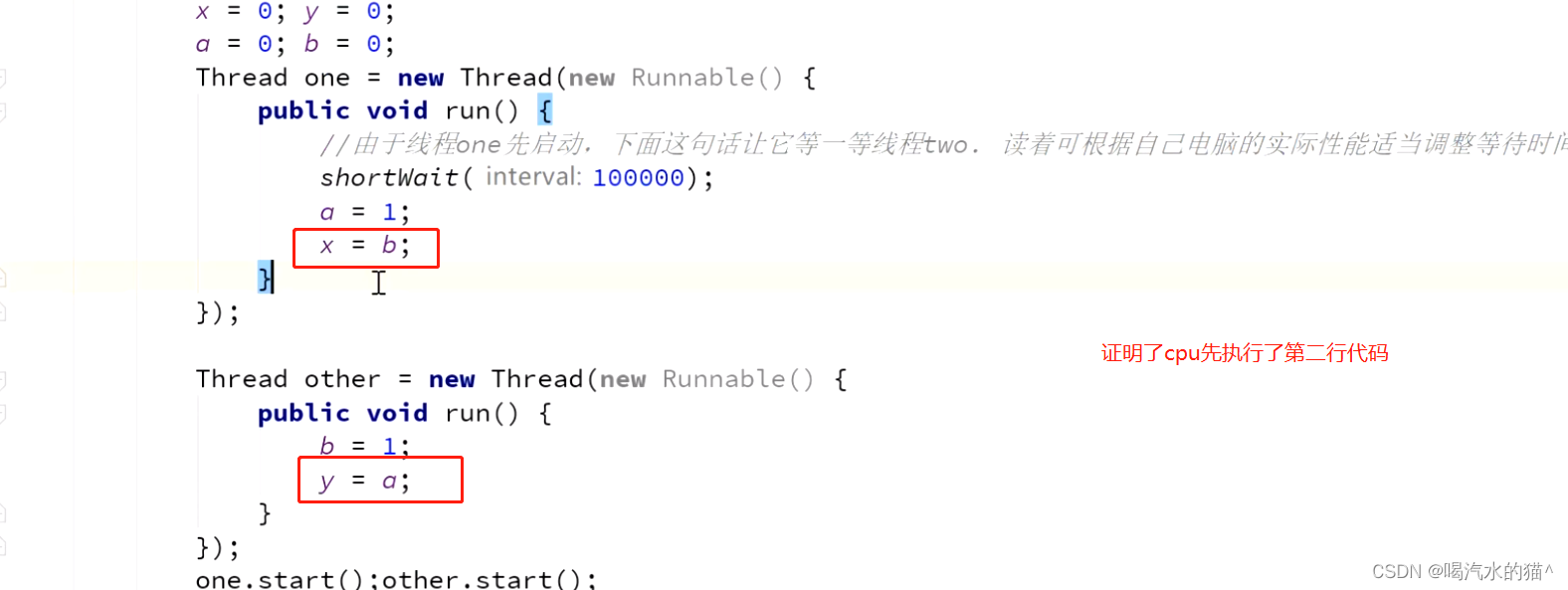
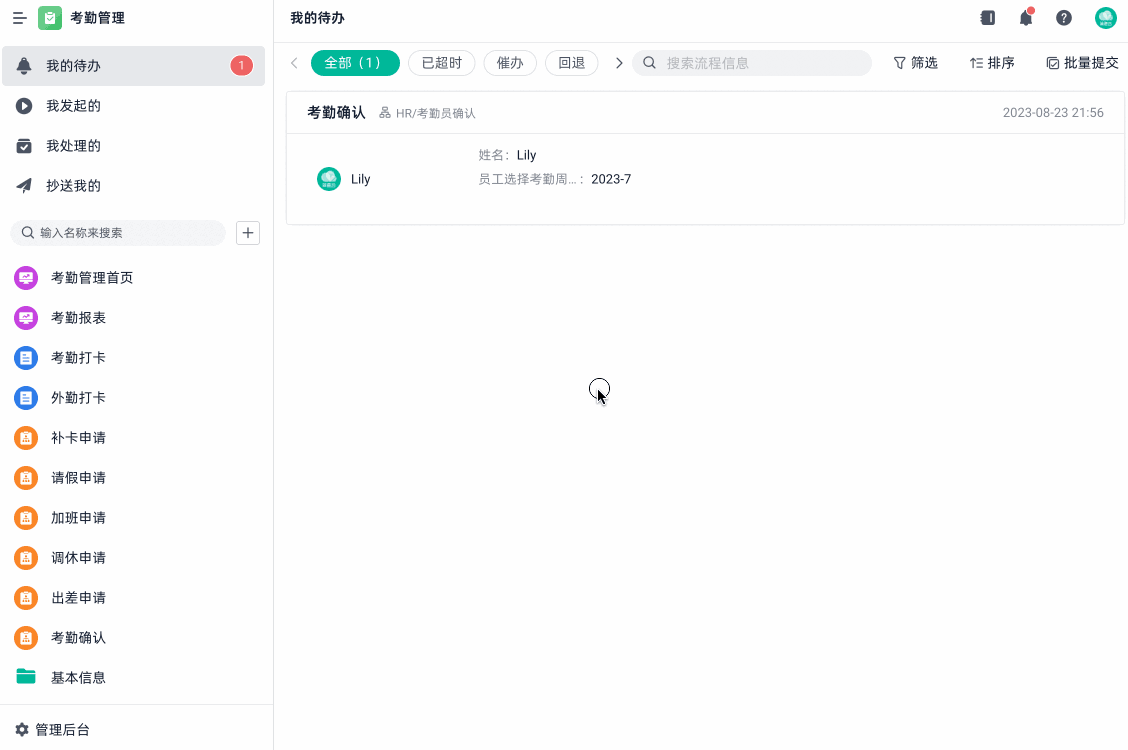
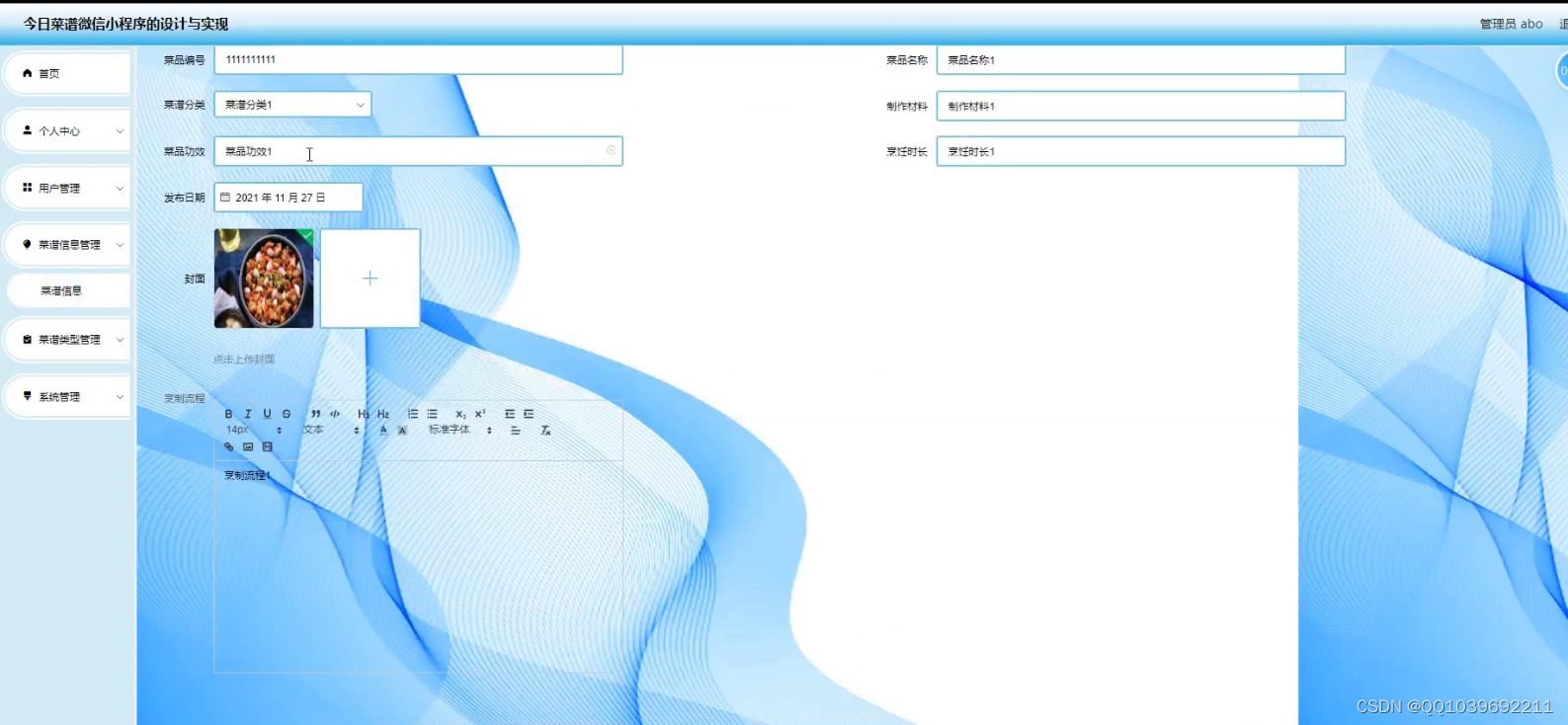
![2023年中国彩色滤光片竞争格局、市场规模及行业技术趋势分析[图]](https://img-blog.csdnimg.cn/img_convert/ceeb8dd9cab4741fae2ea7a94108887a.png)
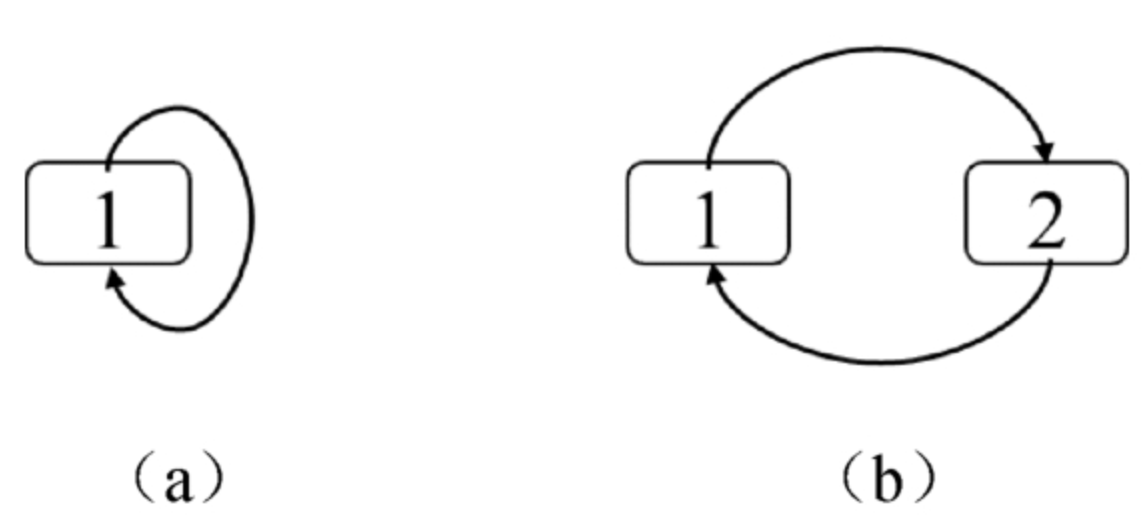

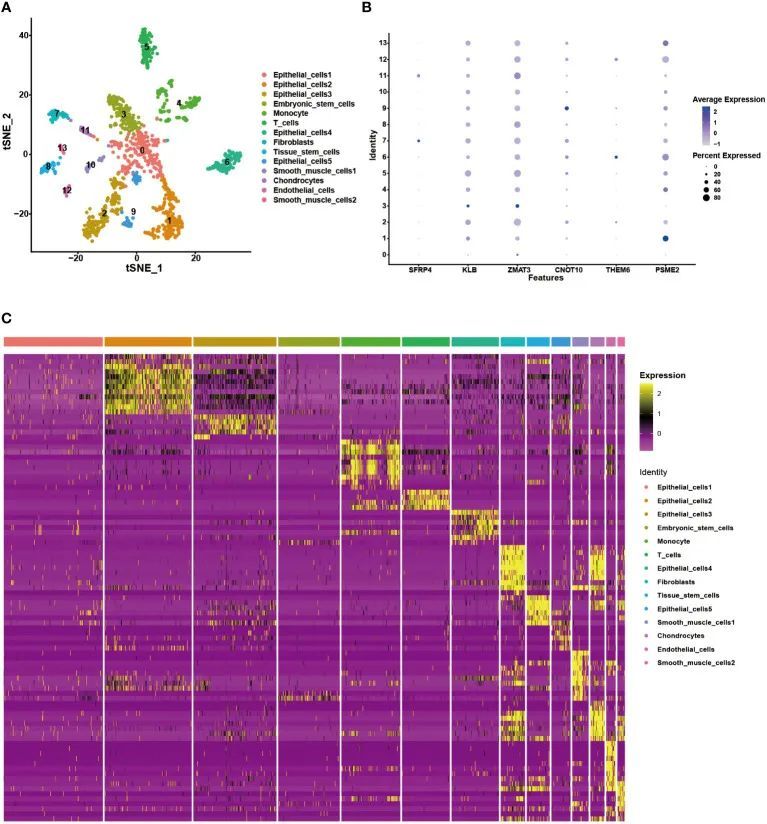
![2023年中国现制咖啡市场发展概述分析:交易笔数和客单价将持续上升[图]](https://img-blog.csdnimg.cn/img_convert/b7ba53958e8fc0108a441cf732b891fb.png)